Нельзя отрицать, что WhatsApp успешно сделал его популярным сервисом социальных сетей. Ни один пользователь не может выжить без него, учитывая удобство, которое он нам предоставил. Согласно недавнему опросу, пользователи тратят больше времени на доступ к WhatsApp каждый день.
Тем не менее, это трудно перенести разговоры в WhatsApp на новый телефон Android, В результате вы должны оставить все свои чаты на старом устройстве. На самом деле, есть несколько способов, которые помогут вам выполнить миграцию WhatsApp. Эта статья покажет вам лучшие методы и как они работают.
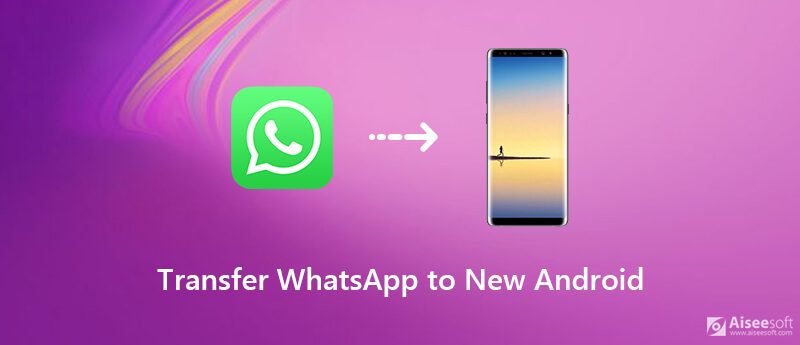
В чатах WhatsApp есть несколько типов данных, таких как сообщения, смайлики, изображения, голосовые и короткие видеоролики. Поэтому вам нужен мощный инструмент для переноса их на новый телефон. Aiseesoft MobieSync может удовлетворить ваши потребности.

Скачать
Короче говоря, это самый простой способ перенести разговоры WhatsApp со старого Android на новый телефон.
100% безопасность. Без рекламы.
Шаг 1: Подключите старый и новый телефон
После того, как вы получите свой новый телефон Android, установите лучший трансфер WhatsApp на свой компьютер. Подключите старый и новый телефоны к компьютеру с помощью USB-кабелей. После запуска программы она сразу распознает два устройства. Разверните раскрывающийся список вверху и выберите старое устройство.

Шаг 2. Предварительный просмотр чатов WhatsApp
Вы можете проверить все данные на вашем старом телефоне Android по типу. Для передачи фотографий в разговорах WhatsApp, например, перейдите на Фото Вкладка. Проверьте данные, которые вы хотите перенести на новый телефон.

Шаг 3. Скопируйте чаты WhatsApp на новый телефон
Нажмите и раскройте Телефон значок в верхней строке меню и выберите новый телефон Android. Затем чаты WhatsApp перейдут на новое устройство. Подождите, пока процесс будет завершен, и удалите два устройства. Теперь вы можете просматривать чаты и на новом телефоне.

WhatsApp - популярное приложение для мгновенных сообщений. В отличие от других социальных сетей, он в первую очередь предназначен для мобильных устройств. Кроме того, он ввел резервная копия функция для защиты ваших разговоров. Хорошей новостью является то, что вы можете использовать его для копирования чатов WhatsApp на новый телефон. Этот способ не требует подключения к интернету, но вам нужна SD-карта. Конечно, оба телефона Android должны поддерживать SD-карту.
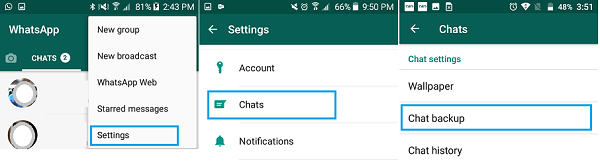
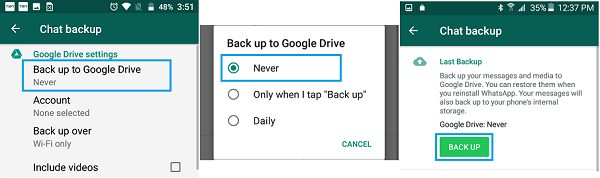
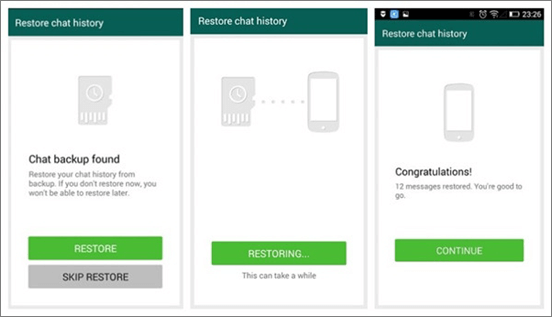
В дополнение к SD-карте вы также можете переносить разговоры WhatsApp на новый телефон через Google Drive. Это удобнее и не требует дополнительного оборудования. Однако у вас должно быть хорошее интернет-соединение. Если вы настроите его правильно, вы можете быстро завершить процесс.
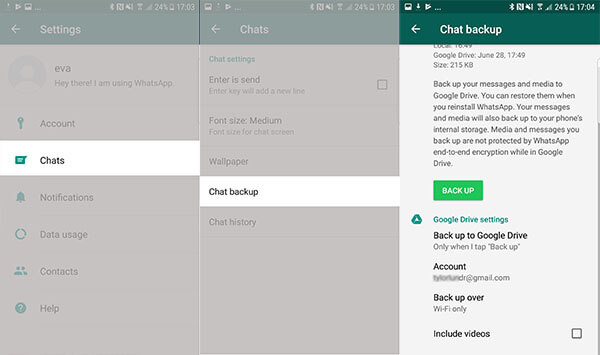
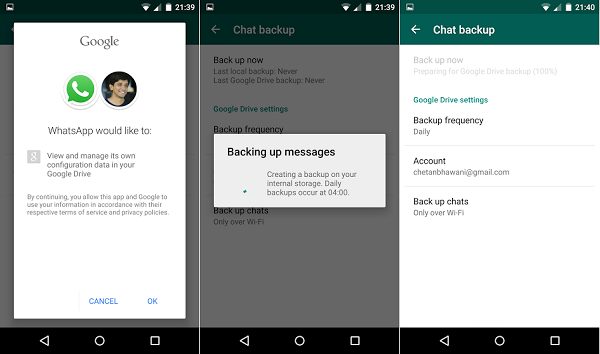
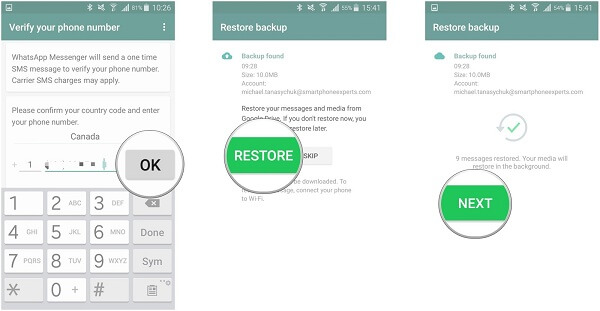
Могу ли я перенести WhatsApp с одного телефона на другой?
Вы не можете перенести WhatsApp с одного телефона на другой. Что касается чатов, разговоров и сообщений WhatsApp, вы можете использовать функцию резервного копирования и восстановления или сторонний инструмент для переноса их на новый телефон.
Потеряю ли я свои разговоры в WhatsApp, если поменяю телефон?
Если вы просто установите WhatsApp на новый телефон и войдите в свою учетную запись, вы больше не сможете найти историю чата. Кроме того, вы должны скопировать чаты WhatsApp со старого телефона на новый вручную.
Могу ли я использовать одну и ту же учетную запись WhatsApp на 2 телефонах?
Официально невозможно использовать одну и ту же учетную запись WhatsApp на двух устройствах одновременно. В определенный момент времени вы можете использовать одну и ту же учетную запись только на одном устройстве.
Заключение
Теперь вы должны понимать, как переносить разговоры WhatsApp на новый телефон при обновлении телефона. Встроенные функции резервного копирования и восстановления могут помочь вам с SD-картой или сетью Wi-Fi. Если это не работает для вас, Aiseesoft MobieSync может скопировать WhatsApp со старого телефона на новый напрямую. Не требует подключения к интернету или SD-карты. Если у вас есть другие проблемы, пожалуйста, оставьте свое сообщение ниже.

Профессиональный менеджер данных iPhone / Android и передача для передачи различных файлов между телефоном iOS / Android и компьютером и между двумя мобильными телефонами в один клик.
100% безопасность. Без рекламы.